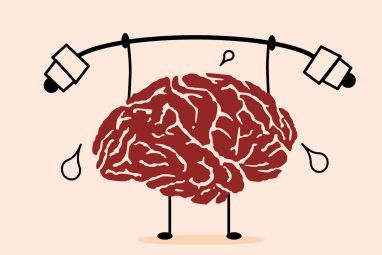一个求职朋友想要与Google的潜在公司合作。普通搜索返回填充有搜索结果的页面。但是,当您筛选它们时,仍然有一个问题-如何获取最新信息?
毫无疑问,Google向我们提供的信息量很大。但是尝试一下您自己的一些搜索,您会发现“旧"页面仍在潜行。这些网页可能符合Google神秘搜索算法的黄金标准,但过去的爆炸式爆炸并没有帮助我朋友的事业。
某些信息具有保质期。而且,现在您只想按日期顺序按时间顺序显示结果即可。
搜索结果中的新鲜度
Google的功劳是,他们对算法做了很大改进。自2011年以来对Google搜索进行了大量更新之后,新鲜度已成为排名的信号。但是在许多情况下,内容的权威性胜过它。 Google和SEO对我们大多数人来说仍然是希腊语。因此,在提出这一点时,请相信Moz博客。
虽然某些查询需要新鲜的内容,但其他搜索查询可能更适合较旧的内容。
对于某些查询,较旧的信息可能更值得信赖。但是,正如您在这篇文章中一样,我确定您想跳过旧的结果,并按日期在Google上搜索最新的结果。作为读者,您想查看某种内容的日期。它们可能是新闻发布,软件评论,健康信息,甚至是短暂的苹果谣言。
因此,我们面前有两项工作:
让我们为两者相互纠缠找到解决方案。我们从一个古老的技巧开始。
1。显示带有URL Hack的日期
您可能已经在典型的结果页面上注意到Google并不总是在结果旁边包含发布日期。但是某些Google代码段确实显示了日期。这来自永久链接,下划线,页面元数据,站点地图,评论,WordPress,SEO插件和添加时间戳等的主题。Google在爬网到Blogosphere时,会从网页的结构化数据中提取它们。
有些SEO插件可以在SERP(搜索引擎结果页)中取消显示这些日期。同样,在网站所有者的结果页中使用发布的日期既有优点也有缺点。
Digital Inspiration有一个简单的Google hack可以在所有结果上显示日期戳。在按Enter键开始搜索之前,请在搜索URL的末尾添加以下字符串:
&as_qdr = y15
Eg https://www.google.co.in/search?q=live+wallpaper+ios&as_qdr=y15
搜索URL末尾的字符串显示Google过去索引的网页15年。但是非常老的项目将列为2001年1月31日。您可以将数字部分更改为任何其他数字,并且搜索将返回这些年数。

您将看到的是实际的发布日期。如上图所示,在Google搜索结果中标题下方的网页上显示。比较两个搜索结果以记录差异。
提示:使用上述字符串在Google Chrome浏览器中设置自定义Google搜索。这需要花费几分钟,您可以使用自己的Google自定义搜索来显示日期。

在URL参数中使用特定的年数是按日期进行过滤的快速方法。这与Google默认的时间过滤器为我们提供的便利相同。
2。只需使用Google“随时"工具
使用关键字完成搜索。在搜索栏正下方的搜索页面上,转到工具>随时。从列表中选择一个选项。例如,选择过去24小时以查找最近24小时内更新的网站。请注意,所有结果都显示一个与发布日期相对应的时间戳。

提示1 。同一列表中的自定义范围是方便调查的工具。您可以使用它返回并在一定时期内验证事实。假设您想深入研究《纽约时报》等报纸网站的档案。进行站点搜索,然后按日期过滤结果。

使用高级Google搜索运算符和日期范围来发现淹没在不相关结果级联下的结果。
提示2。 Google可以按日期进行搜索,这也使其成为搜索祖先的强大族谱工具。同样,您可能需要将其与其他高级Google搜索策略结合使用。但这是提炼正确结果的好方法,特别是如果您的祖先有一个通用名称。
提示3。当您是一位勤奋的研究人员时,您一定不喜欢返回到您前一天访问的相同结果。尝试使用“任意时间"过滤器和“ 过去小时"或“ 过去24小时"选项进行搜索,以获取最新的搜索结果。
Google快速索引页面,几乎在发布日期。因此,很有可能会获得新的结果。
3。使用Google的高级搜索页
Google的完整搜索操作符范围很容易记住。在书签栏上的“高级搜索"页面上添加书签,以快速访问并为其他事情保留您的存储空间。请记住,高级Google搜索页面还可以帮助您按文件类型,使用权限,区域和语言进行搜索。只需输入关键字即可。

在填写完关键字后,从最新更新下拉列表中选择日期选项。您是否注意到此下拉列表没有自定义日期范围?为此,您应该使用主搜索页面。
结果也可能与Google主页面上“任意时间"工具中的结果相同。但是这些字段可以帮助您构建更有针对性的搜索查询。 然后 – 使用自定义日期范围。
4。进入源代码
简单地约会一下,就很麻烦了。而且,对于Google搜索的结果而言,这样做很麻烦。但是,当您只需要输入一个单词时,它既可靠又容易。
Chrome浏览器:右键单击要查找其日期的网页。从上下文菜单中选择查看页面源。源HTML在另一个窗口中打开。按CTRL + F作为搜索框。在框中键入“已发布",并突出显示HTML元标记中包含的已发布日期。

Firefox::右键单击屏幕。选择查看页面信息。在“页面信息"框中向下滚动,直到看到该日期的元标记。
该方法仅在为SEO优化提供了日期的情况下才有效。下一个扩展程序只需按一下鼠标即可为您完成这项工作。
5。使用Chrome扩展程序查找它
Finitimus(beta)是一个方便的小浏览器插件,只需单击即可为您完成。您不必担心源代码。

当网站管理员从您正在阅读的页面中排除发布日期时,快速检查很有用。但是,如果它存在于源代码或元数据中,则可以检索该日期。
在我们自己的PCPC.me文章中尝试扩展时,我遇到了一些“错误",尤其是当该文章进行了某种修改或更新。值得称赞的是,有一个气压计的小图标,它(可能)指示支票的准确性。
6。试用Google When
Google When不是官方工具,而是一个小的Chrome扩展程序,它在您的Google搜索结果旁边添加了带有您上次访问时间的日期标签。因此,它可以避免您重新访问搜索页面上的相同链接,从而以一种环回的方式为您提供帮助。
从这个意义上讲,它不是直接的“按日期搜索"工具,而是可以跟踪的Chrome扩展程序您的Google搜索访问日期。如果您进行了几天的大量研究,请尝试一下。
您最喜欢的Google搜索技巧是什么?
Bing和DuckDuckGo还可以帮助您按日期过滤结果。但是,如果您习惯使用Google,那么按日期进行搜索就可以带来一些乐趣。例如,我想用Google图片搜索有趣的GIF,然后使用过去24个过滤器将自己限制在最新发现。
是否需要更多Google搜索提示?了解如何在不知道搜索内容的情况下搜索Google。
图片来源:通过Shutterstock的enciktepstudio